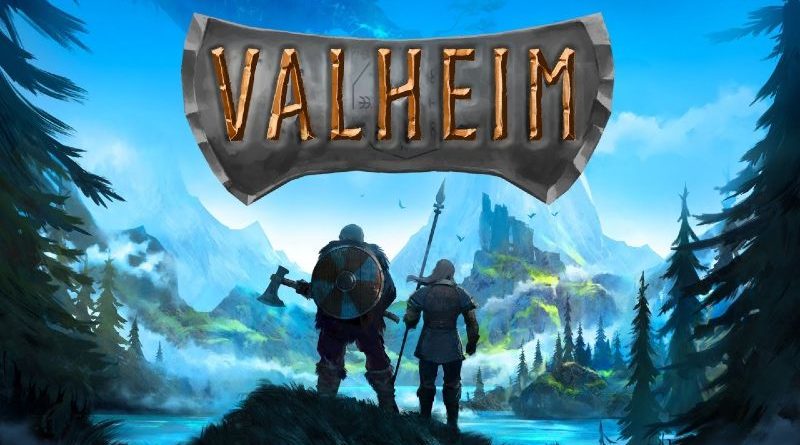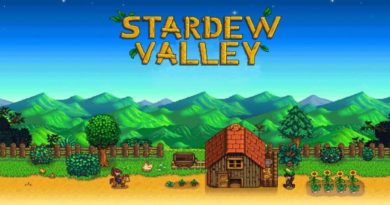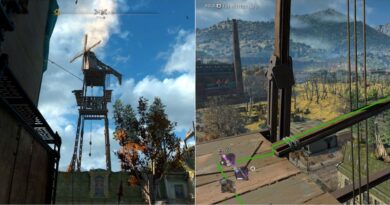Valheim FPS ബൂസ്റ്റ്
വാൽഹൈം FPS ബൂസ്റ്റ് 2 ഫെബ്രുവരി 2021-ന് സ്റ്റീം പ്ലാറ്റ്ഫോമിൽ നേരത്തേ ആക്സസ് ചെയ്യാൻ തുറന്നതും കളിക്കാർ ഇഷ്ടപ്പെടുന്നതുമായ ഒരു അതിജീവന ഗെയിമാണ് വാൽഹൈം. നിങ്ങളുടെ സുഹൃത്തുക്കളോടൊപ്പം നിങ്ങളുടെ സ്വന്തം ലോകത്ത് നിങ്ങളുടെ സ്വന്തം വീട് നിർമ്മിക്കാനും പുരാതന ലോക മേധാവികളെ തന്ത്രം മെനയാനും കൊല്ലാനും കഴിയും.
വാൽഹൈം ലോ എഫ്പിഎസും ക്രാഷ് പ്രശ്ന പരിഹാരങ്ങളും
പല ഗെയിമുകളിൽ നിന്നും വ്യത്യസ്തമായി, വാൽഹൈം നിങ്ങളുടെ ഹാർഡ് ഡ്രൈവിൽ 1GB സ്ഥലം മാത്രമേ എടുക്കൂ. മറുവശത്ത്, നിങ്ങളുടെ ഗ്രാഫിക്സ് കാർഡും റാമും ഗെയിം പ്രകടനത്തിന്റെ കാര്യത്തിൽ വളരെയധികം ലോഡ് ചെയ്തിരിക്കുന്ന Valheim-ൽ FPS ഡ്രോപ്പുകൾ അനുഭവിക്കുന്ന നിരവധി കളിക്കാർ ഉണ്ട്. ഈ ലേഖനത്തിൽ, Valheim കൂടുതൽ നന്നായി കളിക്കാൻ നിങ്ങൾക്ക് ചെയ്യാൻ കഴിയുന്ന "ബൂസ്റ്റ്" പ്രവർത്തനങ്ങളെക്കുറിച്ച് ഞങ്ങൾ നിങ്ങളോട് പറയും.
Valheim FPS ബൂസ്റ്റ്
"ട്വീക്കുകൾ" രീതികൾ പരിഹരിക്കുക ഘട്ടം 1
- Ctrl + Alt, Delete എന്നീ കീകൾ ഒരേസമയം അമർത്തുക ടാസ്ക് മാനേജർപ്രവർത്തിപ്പിക്കുക.
- "പ്രവർത്തനങ്ങൾ" വിൻഡോയിൽ Valheim റൈറ്റ് ക്ലിക്ക് ചെയ്യുക.
- വിശദാംശങ്ങളിൽ ക്ലിക്ക് ചെയ്യുക.
- Valheim.exe-ൽ റൈറ്റ് ക്ലിക്ക് ചെയ്ത് Process Priority തിരഞ്ഞെടുക്കുക ഉയര്ന്ന ആയി തിരഞ്ഞെടുക്കുക.
Valheim-ൽ പ്രവേശിക്കുന്നതിന് മുമ്പ് നിങ്ങൾ ഈ രീതി ചെയ്യേണ്ടതുണ്ട്. നിങ്ങൾ കമ്പ്യൂട്ടർ പുനരാരംഭിക്കുകയാണെങ്കിൽ, ഈ പ്രക്രിയ ആവർത്തിക്കേണ്ടതുണ്ട്.
"ട്വീക്കുകൾ" രീതികൾ പരിഹരിക്കുക ഘട്ടം 2
- നിങ്ങളുടെ സ്റ്റീം ലൈബ്രറി നൽകുക.
- Valheim-ൽ റൈറ്റ് ക്ലിക്ക് ചെയ്യുക.
- പ്രോപ്പർട്ടീസ് ടാബ് തുറക്കുക
- പൊതുവായ ടാബ് തുറക്കുക.
- ലോഞ്ച് ഓപ്ഷനുകളിൽ, "-windows-mode special" എന്ന കോഡ് നൽകുക.
- എന്നിട്ട് വിൻഡോ അടയ്ക്കുക.
"ട്വീക്കുകൾ" രീതികൾ പരിഹരിക്കുക ഘട്ടം 3
- ആവി നിങ്ങളുടെ ലൈബ്രറിയിൽ പ്രവേശിക്കുക.
- Valheim-ൽ റൈറ്റ് ക്ലിക്ക് ചെയ്യുക.
- പ്രോപ്പർട്ടീസ് ടാബ് തുറക്കുക.
- ലോക്കൽ ഫയലുകൾ ടാബ് നൽകുക.
- "ബ്രൗസ്" ഓപ്ഷനിൽ ക്ലിക്ക് ചെയ്യുക.
- വാൽഹൈം_ഡാറ്റ ഫോൾഡർ തുറക്കുക.
- നോട്ട്പാഡ് ഉപയോഗിച്ച് 'boot' അല്ലെങ്കിൽ 'boot.config' എന്ന് പേരുള്ള ഫയൽ തുറക്കുക.
- നോട്ട്പാഡിന്റെ മുകളിൽ ഒരു പ്രത്യേക വരിയിൽ "gfx-enable-gfx-jobs=1"വേനൽക്കാലത്ത്.